장치 링크
-
기계적 인조 인간
-
아이폰
-
맥
-
윈도우
- 장치가 없습니까?
많은 사람들에게 Telegram은 가상 세계에서 친구, 가족 및 지인들과 연락을 유지하기 위한 이동 앱이 되었습니다. 기존 메시징 솔루션과 달리 이 플랫폼을 사용하면 공통 관심사를 가진 사람들과 연결할 수 있는 채널을 만들 수 있습니다. 여러 채널을 운영하는 사용자는 채널을 계속 운영하는 데 필요한 노력에 압도될 수 있습니다. 또한 관심사가 바뀌어 더 이상 채널이 제공되지 않을 수도 있습니다. 다행스럽게도 Telegram을 사용하면 모바일 장치에서 앱을 사용하든 PC에서 앱을 사용하든 관계없이 사용자가 채널을 삭제할 수 있습니다.

PC, Macbook, Android 태블릿 또는 iOS 기기의 Telegram에서 채널을 삭제하는 방법을 알아보려면 계속 읽으세요.
PC에서 Telegram의 채널을 삭제하는 방법
PC에서 Telegram 채널을 삭제하는 것은 비교적 빠른 방법입니다. 이렇게 하려면:
- Telegram 데스크톱 앱을 실행합니다.
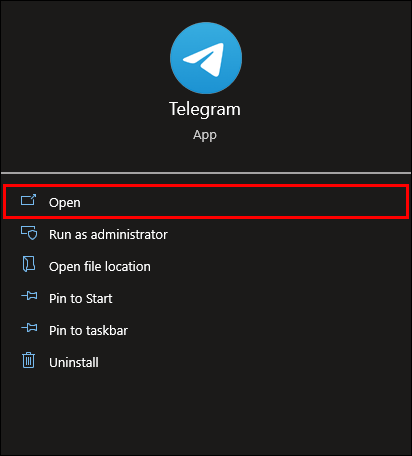
- 삭제하려는 채널로 이동하고 클릭하면 채널 정보 페이지가 표시됩니다.

- 드롭다운 메뉴를 열려면 채널 이름 옆에 있는 세 개의 수직 점을 누릅니다.

- "채널 관리" 옵션을 선택합니다.

- 창 하단으로 스크롤하여 “채널 삭제”를 누릅니다.
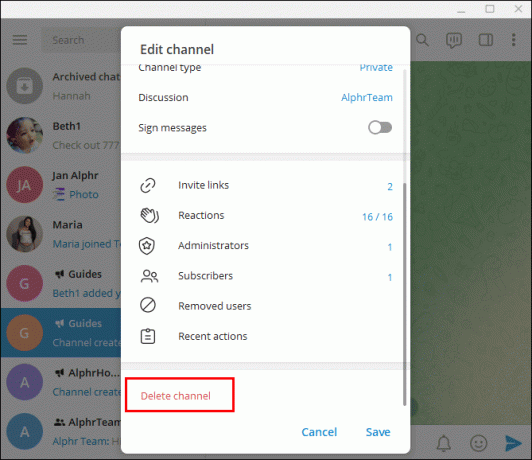
- 작업을 확인하려면 "삭제" 버튼을 선택하십시오.

결정을 확인하면 Telegram은 팝업 창을 표시하여 작업을 취소할 수 있는 시간이 6초임을 알려줍니다. 실수로 잘못된 채널을 선택한 경우 "실행 취소" 버튼을 빠르게 눌러 삭제된 채널을 검색하세요. 6초가 지나면 채널을 검색할 방법이 없습니다. 이 시간 프레임을 사용하면 발생할 수 있는 실수를 수정할 수 있지만 특히 유사한 이름을 가진 여러 채널을 관리하는 경우 충분하지 않을 수 있습니다. "삭제"를 누르기 전에 채널 정보 페이지를 주의 깊게 살펴보고 올바른 채널을 종료하고 있는지 확인하십시오.
Telegram은 계정이 비활성화되면 채널을 파괴할 수 있습니다. 90일 동안 계정을 사용하지 않은 경우 Telegram은 연결된 모든 채널을 종료합니다. 비활성화하기 전에 플랫폼은 구독자에게 결정을 알립니다.
Mac의 Telegram에서 채널을 삭제하는 방법
Telegram은 여러 장치에서 지원되므로 Mac을 사용하여 채널을 삭제할 수 있습니다. 이렇게 하려면:
- Telegram 데스크톱 앱을 엽니다.

- 삭제하려는 채널을 찾아 탭하여 채널 정보 페이지로 들어갑니다.

- 드롭다운 메뉴를 보려면 채널 이름 옆에 있는 세 개의 세로 점을 선택합니다.
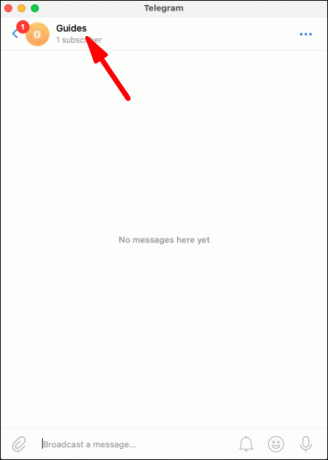
- "채널 관리" 옵션을 클릭합니다.
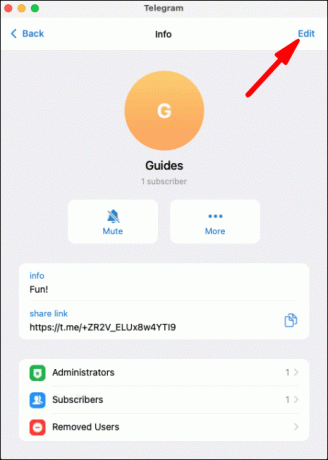
- 창 하단으로 이동하여 "채널 삭제"를 누릅니다.
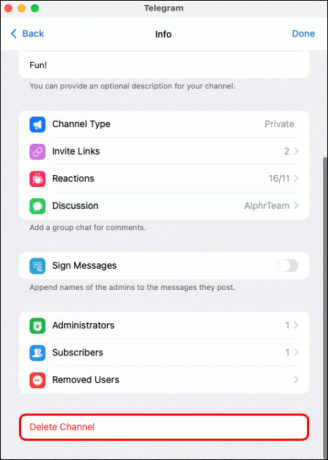
- 작업을 완료하려면 "삭제" 버튼을 누릅니다.

"삭제"를 누르면 텔레그램에서 작업을 취소할 수 있는 6초의 시간 프레임을 제공합니다. 실수로 잘못된 채널을 종료한 것을 알게 된 경우 "실행 취소" 버튼을 클릭하면 채널이 활성 상태로 유지됩니다. 6초 카운트다운이 완료되면 삭제된 채널을 다시 활성화할 수 없습니다. "실행 취소" 버튼은 몇 초 동안 사용할 수 있지만 일부 사용자는 자신이 실수했다는 사실을 즉시 깨닫지 못할 수 있으며 채널이 영원히 손실됩니다. 채널은 개인 관심사를 기반으로 하므로 사용자의 채널 이름이 비슷할 수 있습니다. 이름을 검사하고 채널 정보 페이지를 주의 깊게 읽어 적절한 채널을 삭제하고 있는지 확인하십시오.
채널을 삭제하는 또 다른 방법은 90일 동안 계정을 사용하지 않는 것입니다. 3개월 동안 활동이 없으면 Telegram은 귀하의 계정에 연결된 모든 채널을 종료합니다. 채널을 지우기 전에 플랫폼은 혼란을 방지하기 위해 모든 채널 구독자에게 결정을 알립니다.
iPhone의 Telegram에서 채널을 삭제하는 방법
Telegram에서 채널을 성장시키려면 많은 작업이 필요합니다. 참여를 높이고 새로운 구독자를 유치하려면 정기적인 업데이트를 게시해야 합니다. 채널 주제와 관련하여 새로운 발전이 있을 때 메시지를 보내고 구독자에게 최신 정보를 제공해야 합니다.
그러나 주제에 대한 관심을 잃거나 다른 활동에 집중하고 싶다면 iPhone의 Telegram 앱을 통해 채널을 삭제할 수 있습니다. 이렇게 하려면:
- 삭제하려는 텔레그램 채널로 이동합니다.

- 화면 상단의 채널 표시 사진을 탭하세요.

- 오른쪽 상단 모서리에 있는 "편집"을 눌러 옵션 메뉴를 엽니다.

- 메뉴를 스캔하고 "채널 삭제" 옵션을 선택합니다.

- 작업을 확인하려면 "채널 삭제" 버튼을 다시 누릅니다.

Telegram 채널을 삭제하면 구독자는 메시징 기록 및 게시물에 액세스할 수 없게 됩니다.
최근에 Telegram을 많이 사용하지 않은 경우 플랫폼은 계정에서 시작한 모든 채널을 자동으로 삭제할 수 있습니다. 계정이 90일 동안 비활성화되면 Telegram은 연결된 모든 채널을 종료합니다. 그렇게 하기 전에 플랫폼은 채널 업데이트를 게시하여 구독자에게 결정을 알립니다.
iPad의 Telegram에서 채널을 삭제하는 방법
관심 분야가 바뀌었고 Telegram 채널이 너무 커졌다면 iPad의 앱을 사용하여 삭제할 수 있습니다. 방법은 다음과 같습니다.
- 종료하려는 텔레그램 채널을 엽니다.

- 채널 이름 옆에 있는 채널 표시 이미지를 누르세요.

- "편집"을 선택하여 드롭다운 메뉴를 엽니다.

- 옵션을 살펴보고 "채널 삭제"를 선택하십시오.

- 결정을 확인하려면 "채널 삭제" 버튼을 다시 누르십시오.

수동으로 채널을 삭제할 수 있지만 계정이 비활성화된 경우 텔레그램에서 지울 수도 있습니다. 90일 동안 활동이 없으면 플랫폼은 귀하의 계정에 연결된 모든 채널을 지웁니다. 채널이 삭제되기 전에 Telegram은 구독자에게 채널이 곧 사라질 것이라고 알리는 업데이트 메시지를 게시합니다.
Android 기기의 Telegram에서 채널을 삭제하는 방법
Android 사용자는 Telegram 앱과 Telegram X 앱을 통해 플랫폼에 액세스할 수 있습니다.
클래식 Telegram 앱을 사용하면 동일한 탭을 통해 다른 사용자와 채팅하고 전화를 걸 수 있습니다. 그러나 Telegram X 앱은 사용자에게 더 친숙합니다. 친구와 채팅하고 다양한 탭을 통해 사용자에게 전화를 걸어 온라인 커뮤니케이션을 간소화할 수 있습니다.
채널 소유자는 이미지를 고해상도로 표시하고 구독자와 공유할 때 품질을 유지하기 때문에 종종 Telegram X를 선호합니다. Android 기기에 설치한 앱에 관계없이 채널 삭제는 비교적 간단합니다.
Telegram 앱을 사용하여 채널을 삭제하려면:
- 종료하려는 텔레그램 채널을 엽니다.

- 인터페이스 상단의 채널 표시 이미지를 클릭합니다.

- "연필" 아이콘을 누릅니다.

- "채널 정보" 탭을 누르고 화면 하단에서 "채널 삭제" 옵션을 선택합니다.

- "모든 구독자에 대해 삭제"를 선택하고 "채널 삭제" 버튼을 클릭하여 작업을 완료합니다.

채널은 플랫폼에서 삭제되며 구독자는 메시징 기록 및 게시물에 액세스할 수 없습니다.
채널을 삭제하는 두 번째 방법은 Android용 Telegram X 앱을 사용하는 것입니다. 이렇게 하려면:
- 삭제하려는 채널을 선택하여 별도의 탭에서 엽니다.

- 상단 표시줄을 클릭하고 연필 모양의 "편집" 아이콘을 선택합니다.

- 세 개의 세로 점을 눌러 드롭다운 메뉴를 엽니다.

- "채널 파괴" 옵션을 선택합니다.
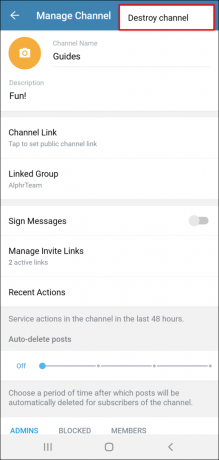
한동안 Telegram 계정에 액세스하지 않은 경우 Telegram은 비활성 계정에서 운영하는 채널을 파괴할 수도 있음을 알고 있어야 합니다. 90일 동안 계정을 사용하지 않으면 Telegram은 시작한 모든 채널을 식별하고 삭제합니다. 채널을 파괴하기 전에 Telegram은 구독자에게 알림을 보내 결정을 알립니다.
추가 FAQ
채널 탈퇴는 삭제와 동일합니까?
생성한 채널을 나가면 채널 관리자 역할을 할 구성원을 선택할 수 있습니다. 사용자는 채널을 관리할 책임이 있으며 구독자는 해당 콘텐츠를 계속 사용할 수 있습니다. 그러나 채널을 종료하면 모든 데이터가 영구적으로 지워지며 구독자는 더 이상 채널을 볼 수 없습니다. 또한 탈퇴한 채널은 다시 가입할 수 있지만 삭제된 채널은 복구할 수 없습니다.
어려움없이 전보 채널 삭제
텔레그램 채널은 회원들이 같은 주제에 관심이 있는 커뮤니티를 만들 수 있는 좋은 기회입니다. 하지만 관심사는 변하고, 관심이 없는 채널을 유지하는 것은 지루한 일입니다. 좋은 소식은 Telegram에서 채널을 삭제할 수 있다는 것입니다. 비교적 간단한 몇 가지 단계를 따르면 됩니다. PC, Macbook, Android 태블릿 또는 iOS 기기를 사용하여 그렇게 할 수 있습니다.
얼마나 많은 Telegram 채널을 만드셨습니까? 채널 업데이트를 게시할 때 어떤 기기를 사용하시나요? 이전에 채널을 삭제한 적이 있습니까? 아래 의견란에 알려주십시오.




